如何关闭win10任务栏的状态栏 关闭Windows10任务栏通知图标的方法
更新时间:2023-11-09 17:08:39作者:xtang
在现代计算机操作系统中,任务栏的状态栏和通知图标成为了用户获取系统信息和操作的重要途径,有时候我们可能会觉得任务栏的状态栏和通知图标过于繁琐,占用了屏幕空间,影响了工作效率。针对这一问题,Windows10提供了关闭任务栏状态栏和通知图标的方法。通过简单的设置,我们可以根据自己的需求,灵活地调整任务栏的显示方式,提升工作效率。下面将介绍如何关闭Win10任务栏的状态栏和通知图标,让我们一起来了解一下吧。
具体方法:
1.先在任务栏上点击鼠标右键。
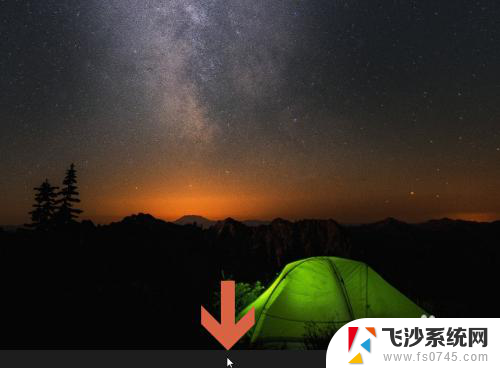
2.点击右键后会弹出一个菜单,点击菜单中的【任务栏设置】。
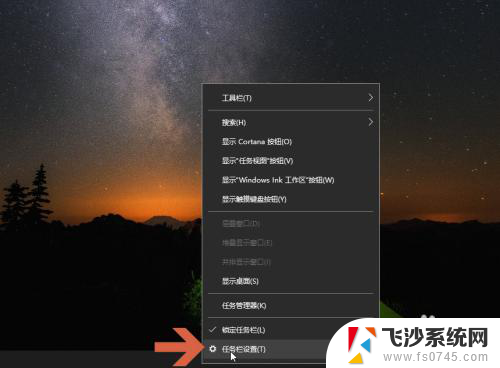
3.这时会打开一个设置窗口,在窗口右侧找到图示的【打开或关闭系统图标】选项。点击该选项。
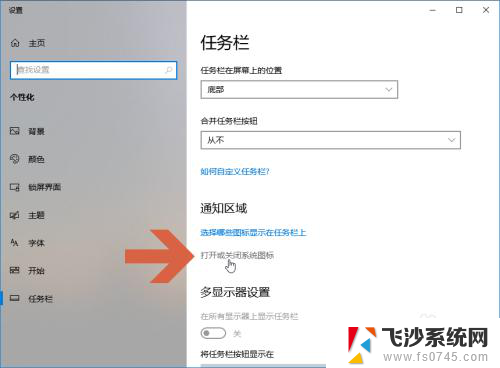
4.点击窗口中图示的【操作中心】右侧的开关。
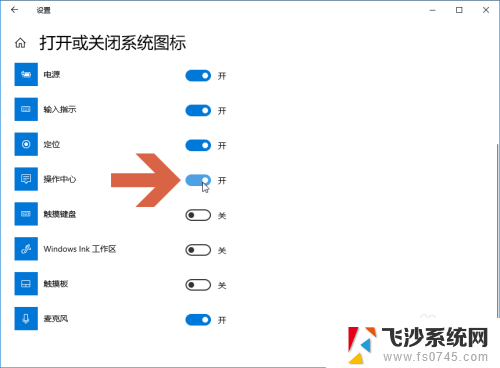
5.点击后开关会变成关的状态。
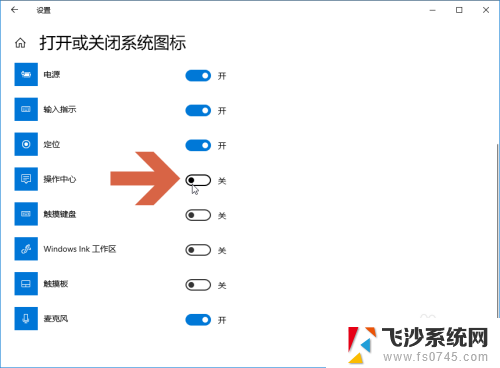
6.这时任务栏就不显示通知图标了。

以上为如何关闭Win10任务栏状态栏的全部内容,如果遇到同样的情况,朋友们可以参照小编的方法来处理,希望这能对大家有所帮助。
如何关闭win10任务栏的状态栏 关闭Windows10任务栏通知图标的方法相关教程
-
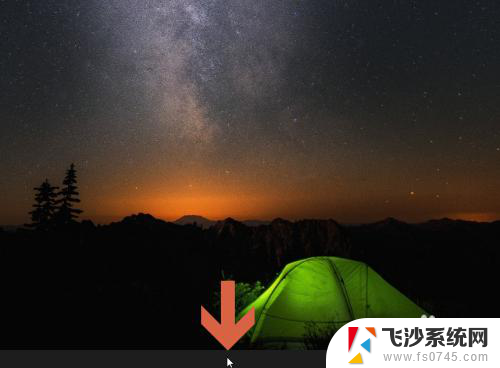 win10任务栏通知怎么关闭 Windows10任务栏通知图标关闭方法
win10任务栏通知怎么关闭 Windows10任务栏通知图标关闭方法2024-04-19
-
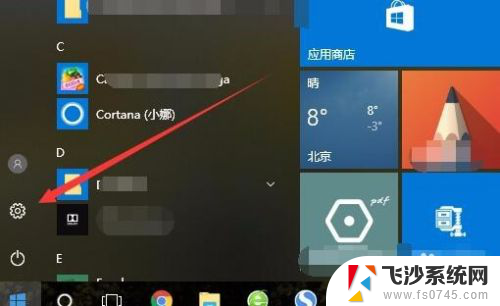 如何设置任务栏图标大小 win10任务栏图标大小设置方法
如何设置任务栏图标大小 win10任务栏图标大小设置方法2024-08-15
-
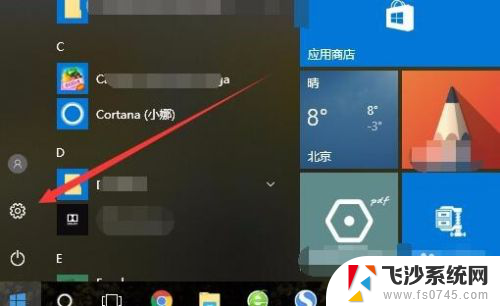 任务栏的图标怎么变大 Win10任务栏图标大小设置方法
任务栏的图标怎么变大 Win10任务栏图标大小设置方法2024-07-21
-
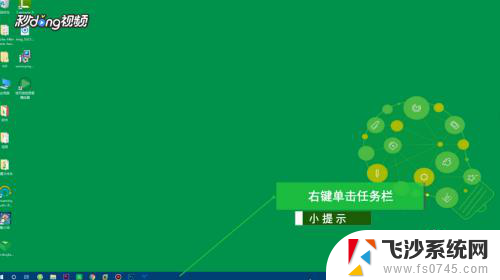 windows10任务栏小图标 Win10任务栏小图标设置教程
windows10任务栏小图标 Win10任务栏小图标设置教程2024-01-02
- win10下方任务栏图标太小 设置Win10任务栏图标的大小
- 怎么把电脑任务栏的搜索关掉 Win10任务栏搜索框关闭方法
- win10把任务栏图标隐藏 Windows10任务栏图标隐藏教程
- 怎样显示任务栏隐藏图标 Win10任务栏图标显示设置方法
- 任务栏windows图标消失 如何恢复Win10任务栏图标
- windows10底部状态栏黑色 win10任务栏如何改成黑色
- 苹果手机可以连接联想蓝牙吗 苹果手机WIN10联想笔记本蓝牙配对教程
- 怎样从win8升级到win10系统 Win8升级至Win10详细教程
- win10手机连接可以卸载吗 Win10手机助手怎么卸载
- win10系统启动文件夹在哪里 如何在Win10中快速打开启动文件夹
- windows10系统字体大小 win10电脑字体大小设置方法
- 罗技接收器无法识别usb 如何解决Win10系统无法识别Logitech Unifying Receiver问题
win10系统教程推荐
- 1 苹果手机可以连接联想蓝牙吗 苹果手机WIN10联想笔记本蓝牙配对教程
- 2 win10手机连接可以卸载吗 Win10手机助手怎么卸载
- 3 win10里此电脑的文档文件夹怎么删掉 笔记本文件删除方法
- 4 win10怎么看windows激活码 Win10系统激活密钥如何查看
- 5 电脑键盘如何选择输入法 Win10输入法切换
- 6 电脑调节亮度没有反应什么原因 Win10屏幕亮度调节无效
- 7 电脑锁屏解锁后要按窗口件才能正常运行 Win10锁屏后程序继续运行设置方法
- 8 win10家庭版密钥可以用几次 正版Windows10激活码多少次可以使用
- 9 win10系统永久激活查询 如何查看Windows10是否已经永久激活
- 10 win10家庭中文版打不开组策略 Win10家庭版组策略无法启用怎么办